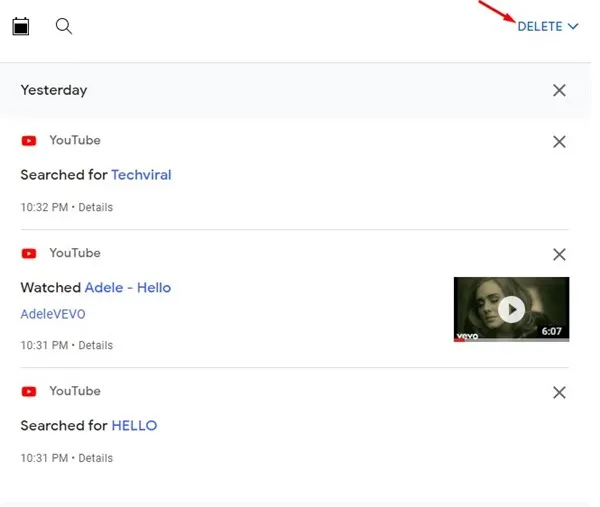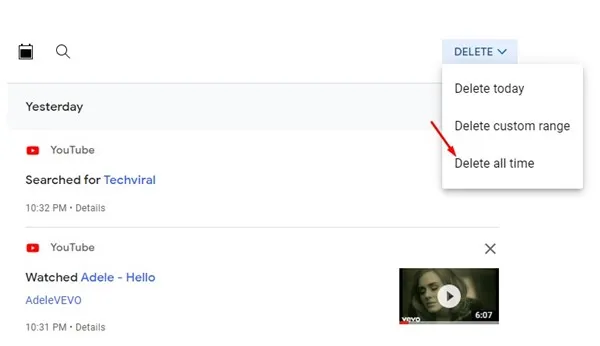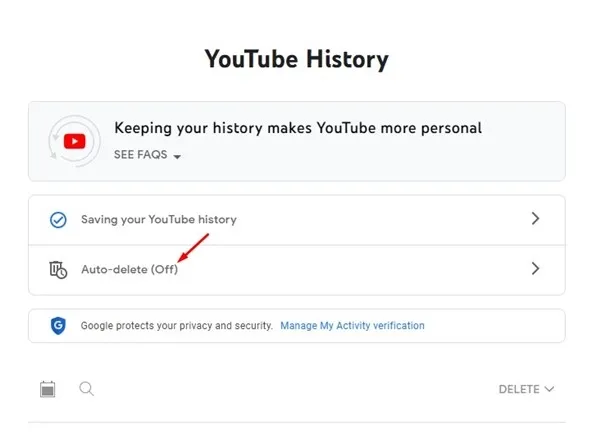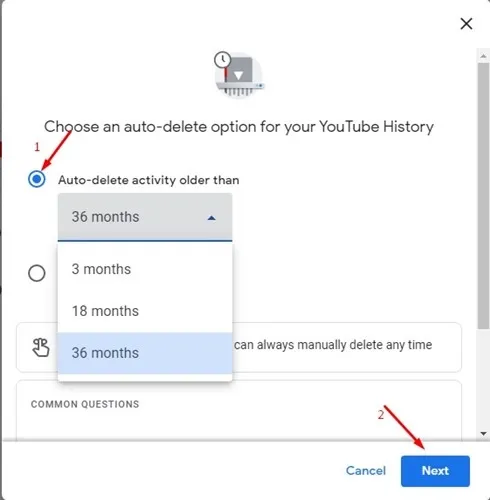Takket være de endeløse videoer, som siden tilbyder gratis, har YouTube altid været en fremtrædende kilde til underholdning for os. Selvom YouTube nu viser flere annoncer mellem videoer, er det stadig vanedannende, og vi bruger cirka XNUMX-XNUMX timer på det hver dag.
Hvis du er afhængig af YouTube til dine underholdningsbehov, ved du måske, at webstedet husker hver eneste video, du har set, og de termer, du søgte efter. YouTube holder styr på dine søgeforespørgsler for at vise dig mere relevante videoforslag.
Hvis du ofte deler din YouTube-konto med andre, eller hvis dine familiemedlemmer også bruger din YouTube-konto til at se videoer, er det bedst at slette din søgehistorik. Hvis du sletter din YouTube-søgehistorik, sikrer du, at ingen andre kan se den type videoer, du leder efter.
Selvom du er ligeglad med, at andre ser din YouTube-søgehistorik, vil du måske stadig rydde den for at rydde op i al din søgeterm. Derfor har vi nedenfor delt de to bedste måder at rydde YouTube-søgehistorik på pc. Lad os komme igang.
1) Sådan sletter du YouTube-søgehistorik
Det er nemt at slette din YouTube-søgehistorik, men du skal bruge siden Min aktivitet. Her er nogle nemme trin til at slette din YouTube-søgehistorik.
1. Åbn din foretrukne webbrowser og log ind på din Google-konto.
2. Åbn en side Min Google-aktivitet i din webbrowser. Tryk på en mulighed på hovedskærmen YouTube rekord .
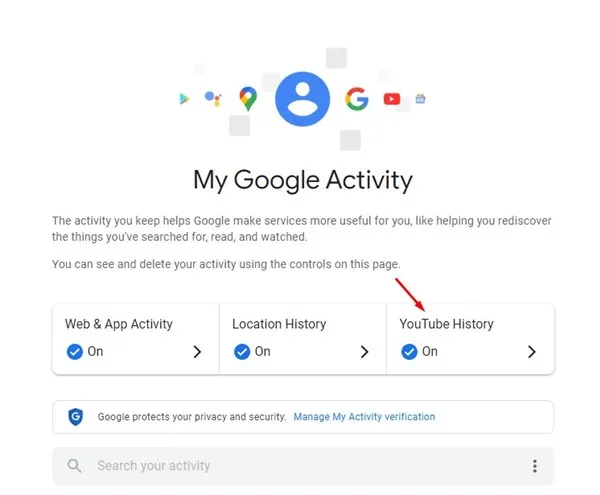
3. På YouTube History-skærmen, rul ned og tryk på " logstyring ".
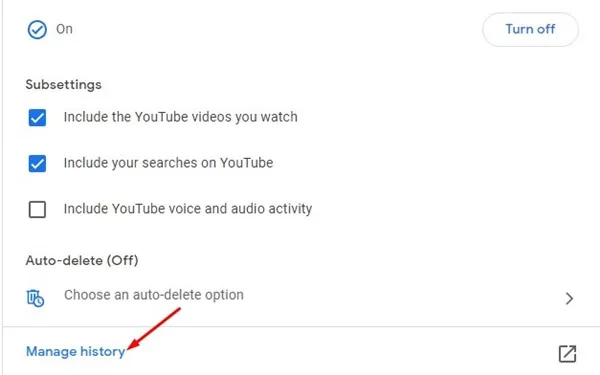
4. Klik derefter på rullemenuen Slet og vælg tidsrammen. Hvis du vil rydde hele YouTube-søgehistorikken, skal du vælge en mulighed slette hele tiden .
5. Klik på knappen i bekræftelsesprompten slette .
Dette er det! Sådan kan du slette YouTube-søgehistorik i nemme trin.
2) Slå automatisk sletning af YouTube-søgehistorik til
Siden Min aktivitet kan automatisk slette din YouTube-afspilnings- og søgehistorik. Hvis du vil indstille automatisk sletning af YouTube-søgehistorik, skal du følge nogle enkle trin, som vi har delt nedenfor.
1. Åbn siden Min aktivitet, og gå til Skærm YouTube rekord .
2. Tryk derefter på Option slette Automatisk, som vist på skærmbilledet nedenfor.
3. I pop op-vinduet skal du vælge “Auto-slet aktivitet ældre end Og sæt tidsrammen . Når du er færdig, skal du klikke på knappen næste .
Dette er det! Sådan kan du aktivere automatisk sletning af din YouTube-søge- og afspilningshistorik.
Dette er en ændring på kontoniveau; De ændringer, du har foretaget her, vil derefter blive afspejlet på alle tilsluttede enheder. Så her er nogle enkle måder at rydde YouTube-søgehistorikken på. Hvis du har brug for mere hjælp til at rydde YouTube-søgehistorik, så fortæl os det i kommentarfeltet nedenfor.